添加效果与片头
1、添加效果
和其它视频编辑工具一样,MovieMaker也提供了视频效果功能。就像我们平时看到人家剪辑的视频片段那样,有特殊艺术过渡效果,比如像拉开视频帷幕效果,闭幕效果,中间花样视频变化等。
在MovieMaker为视频添加过渡效果,其操作步骤如下:
从操作目录选择视频过渡效果,于是出现了下方的图像:
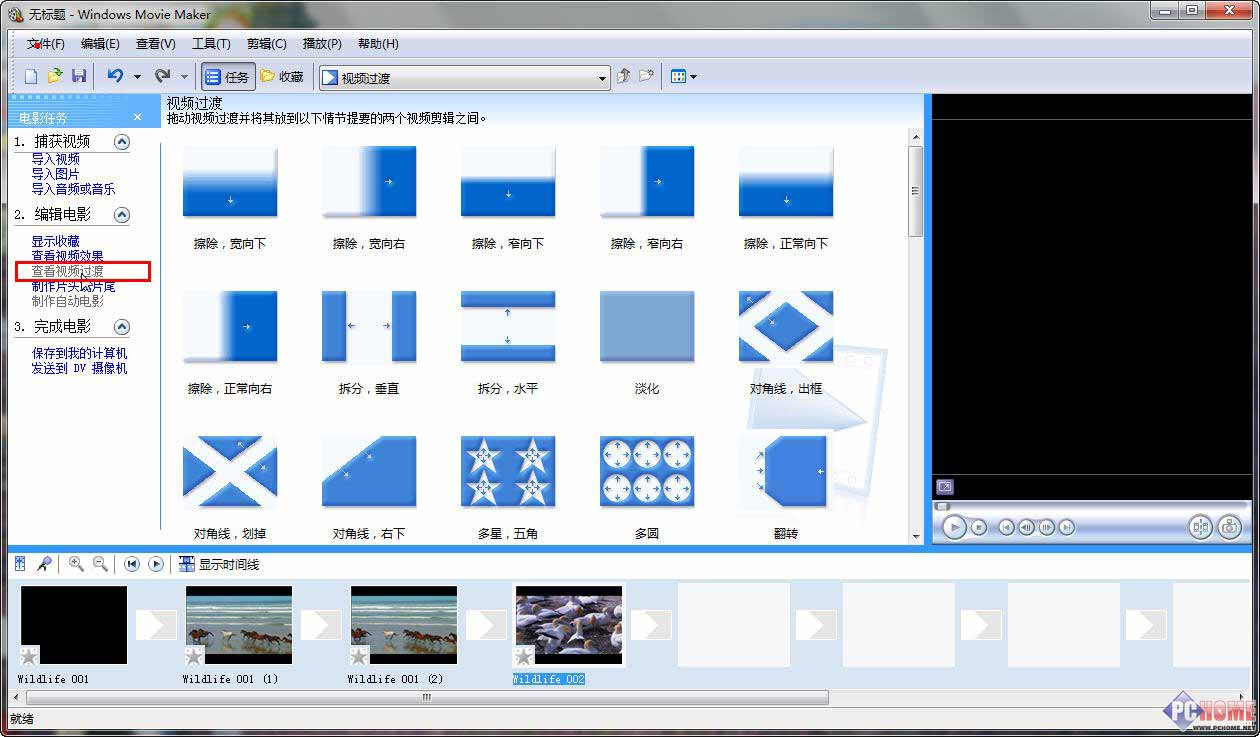
图4 视频过渡效果
接下来你只要拖曳其中一个图标到视频剪辑栏(最下方),将效果拖到视频片段之间的小长方形里,就能创建效果了:
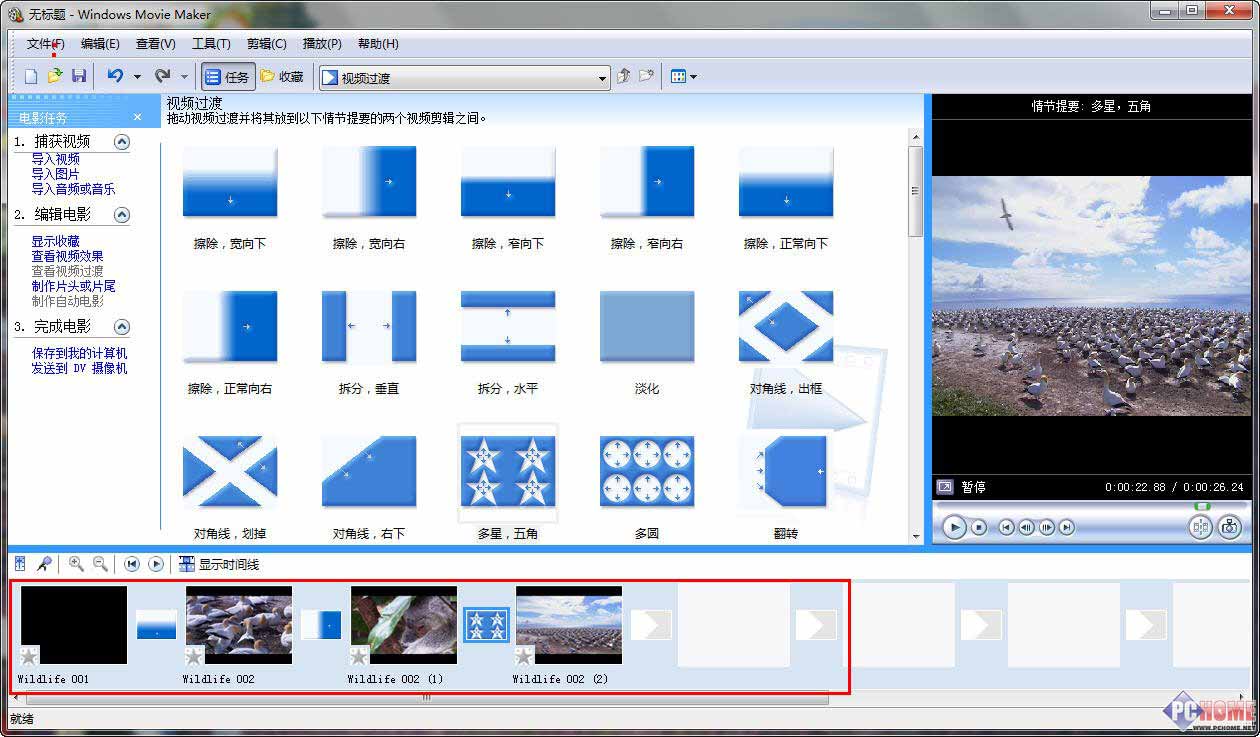
图5 视频过渡效果
编辑设置了一个过渡效果后,主界面的剪辑栏(最下方)也会有相应展示:

图6 展示
2、添加片头
MovieMaker提供了简单的片头动画制作功能。制作片头动画,点击操作目录的制作片头动画选项:在文本框输入片头动画文字,还可以修改效果和字体。
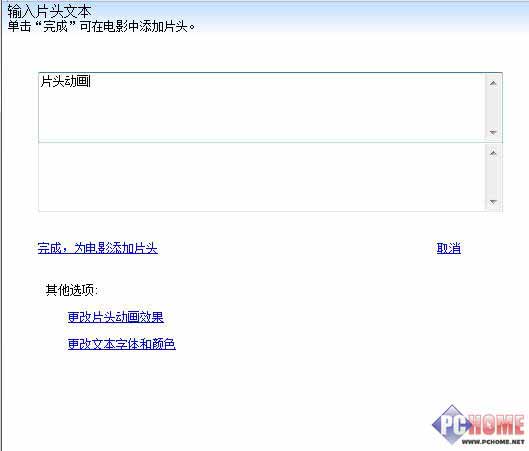
图7 片头动画
简单填写文字,然后确定,在视频预览播放器中看看你做的片头动画,你还可以设置文字的出场的艺术效果,点击一下就可以了。然后保存你的视频剪辑,重新合并成新的影音文件。








